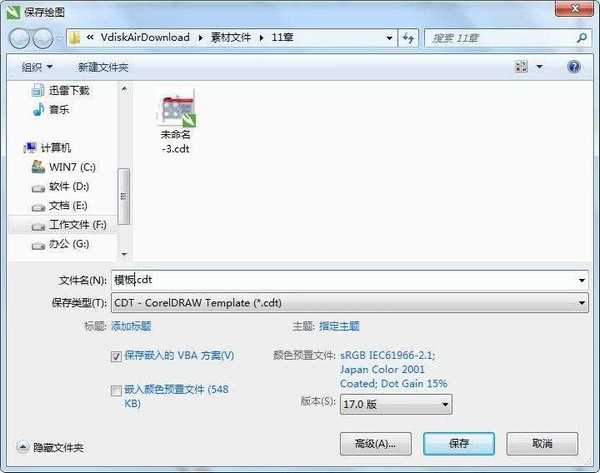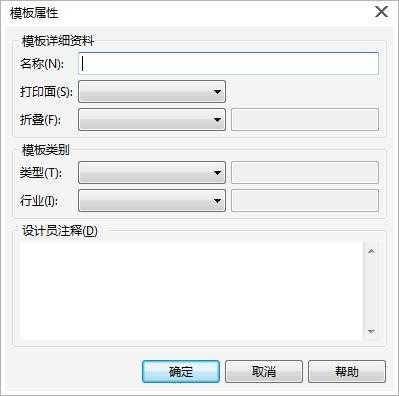在CorelDRAW中如何创建模板?
平面设计 发布日期:2024/9/24 浏览次数:1
正在浏览:在CorelDRAW中如何创建模板?
模板是一组可以控制绘图的布局、外观样式和页面布局设置。用户可以从CorelDRAW提供的多种预设模板中选择一种可用的模板。如果预设模板不符合设计需求,用户可以在模板基础上进行绘图创作,创建属于自己的模板,减少设置页面布局和页面格式等样式的时间。本文将介绍如何在CorelDRAW中创建模板。
保存模板时,CorelDRAW 允许添加一些参考信息,列如页码、折叠、类别、行业和其他重要注释。添加的模板信息,可使以后组织和定位模板更加容易。列如向模板添加描述性注释“通讯”,然后可以通过输入注释中的文本“通讯”来搜索到该模板。
创建模板的操作方法如下:
为当前文件设置好页面属性,并在页面中绘制出模板中的基本图形或添加所需要的文本对象。执行“文件”>“另存为模板”命令,打开“保存绘图”对话框,选择保存的位置,并键入名称。
单击“保存”按钮,弹出“模板属性”对话框,指定所需的选项,单击“确定”按钮,即可将当前的文件保存为模板。
“模板属性”对话框上相关属性功能为:
名称:为模板指定一个名称。该名称将在模板窗格中随缩略图显示。
打印面:选择页码选项。
折叠:从列表中选择折叠,或选择其他并在折叠列表框旁边的文本框中输入折叠类型。
类型:从列表中选择选项,或选择其他并在类型列表框旁边的文本框中输入模板类型。
行业:从列表中选择选项,或选择其他并输入模板专用的行业。
设计员注释:输入有关模板设计用途的重要信息。
以上就是在CorelDRAW中如何创建模板方法介绍,操作很简单的,大家学会了吗?希望能对大家有所帮助!
荣耀猎人回归!七大亮点看懂不只是轻薄本,更是游戏本的MagicBook Pro 16.
人们对于笔记本电脑有一个固有印象:要么轻薄但性能一般,要么性能强劲但笨重臃肿。然而,今年荣耀新推出的MagicBook Pro 16刷新了人们的认知——发布会上,荣耀宣布猎人游戏本正式回归,称其继承了荣耀 HUNTER 基因,并自信地为其打出“轻薄本,更是游戏本”的口号。
众所周知,寻求轻薄本的用户普遍更看重便携性、外观造型、静谧性和打字办公等用机体验,而寻求游戏本的用户则普遍更看重硬件配置、性能释放等硬核指标。把两个看似难以相干的产品融合到一起,我们不禁对它产生了强烈的好奇:作为代表荣耀猎人游戏本的跨界新物种,它究竟做了哪些平衡以兼顾不同人群的各类需求呢?
人们对于笔记本电脑有一个固有印象:要么轻薄但性能一般,要么性能强劲但笨重臃肿。然而,今年荣耀新推出的MagicBook Pro 16刷新了人们的认知——发布会上,荣耀宣布猎人游戏本正式回归,称其继承了荣耀 HUNTER 基因,并自信地为其打出“轻薄本,更是游戏本”的口号。
众所周知,寻求轻薄本的用户普遍更看重便携性、外观造型、静谧性和打字办公等用机体验,而寻求游戏本的用户则普遍更看重硬件配置、性能释放等硬核指标。把两个看似难以相干的产品融合到一起,我们不禁对它产生了强烈的好奇:作为代表荣耀猎人游戏本的跨界新物种,它究竟做了哪些平衡以兼顾不同人群的各类需求呢?